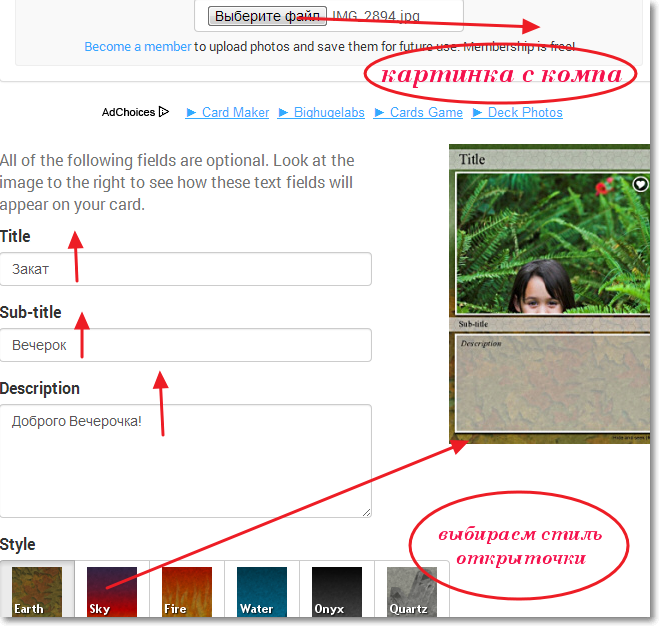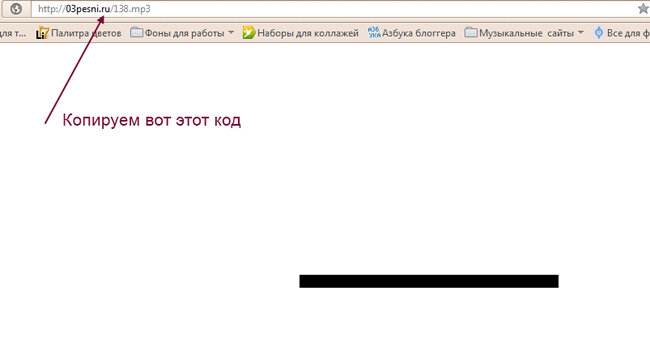-Рубрики
- Диета Дюкана (131)
- диета Дюкана - 1 этап - Атака (43)
- диета Дюкана - 2 этап - Круиз (75)
- диета Дюкана - 3 этап - Консолидация (10)
- Flash игры (14)
- Flash-открытки (28)
- Ангелы (25)
- Английский язык (3)
- Архитектура (2)
- Астрология (3)
- Аудиокниги (21)
- Большая женская энциклопедия (1)
- Вечный календарь (2)
- Видео (41)
- Год Обезьяны 2016 (2)
- Денежки (69)
- Для дневничка (375)
- дизайн (3)
- для новичков - лирушников (58)
- календари, часы, эпиграф (43)
- клипарт (12)
- кнопки от цветочек с колючками (4)
- кнопочки (22)
- кнопочки от be-ll (20)
- открыточки (45)
- полезные ссылки (9)
- разделители (14)
- рамочки (69)
- советы по ведению дневника (36)
- флеш-картинки (12)
- фоны (18)
- шрифт, цвет, генераторы надписей (11)
- Женщина, любовь (21)
- Заработок в интернете (3)
- Здоровье (840)
- аюрведа (4)
- варикоз (20)
- гипертония (45)
- диагностика (35)
- домашнее лекарство (120)
- заговоры, ритуалы. настрои на здоровье (3)
- здоровье глаз (35)
- здоровье печени (29)
- здоровье поджелудочной (5)
- здоровье почек (13)
- здоровье сердца (11)
- масла для здоровья (2)
- массаж (21)
- нетрадиционное лечение (31)
- о витаминах, минералах и т.п. (23)
- о лекарствах (37)
- очищение организма (54)
- пальцетерапия (5)
- разное о здоровье (88)
- растения, фрукты, овощи для здоровья (140)
- точки на теле (51)
- Идеи для дома (57)
- Интересно (136)
- Интересное о продуктах (139)
- Интересные ссылки (40)
- Исцеляющие картинки, музыка, коды (44)
- Кино, фильмы (53)
- актерские работы (26)
- Книги (11)
- Компьютер (129)
- Mozilla (2)
- программы (58)
- разное (38)
- Кошки (12)
- Кулинария (1470)
- в аэрогриле (3)
- в духовке (29)
- в мультиварке (24)
- в рукаве (5)
- вторые блюда (87)
- выпечка - тесто (37)
- выпечка - булочки, куличи, кексы (52)
- выпечка - печенье, маффины (26)
- выпечка - пироги, пирожки (97)
- выпечка - пирожные, торты (49)
- выпечка - пицца,тарталетки, лепешки (22)
- выпечка - хлеб, рогалики (15)
- выпечка разная (98)
- десерты,сладости (68)
- для худеющих (79)
- домашний сыр (10)
- заготовки (62)
- заготовки варенье, компоты (19)
- закуски, салаты (157)
- из курицы (109)
- из морепродуктов (3)
- из мяса (37)
- из рыбы (23)
- каши (7)
- крем для тортов и не только (9)
- лаваш и ... (27)
- напитки (38)
- напитки алкогольные (10)
- о специях (12)
- овощные блюда (54)
- первые блюда (14)
- подборки разных рецептов (30)
- смузи (4)
- советы по кулинарии (75)
- соусы, маринады (9)
- торты, пирожное без выпечки (26)
- украшения блюд (43)
- хлебопечка (5)
- Магия (56)
- домовой (4)
- лунная магия (2)
- Мантры (33)
- Мастер-классы (73)
- Медитация (8)
- Мобильный телефон (16)
- android (3)
- Молитвы, духовное, религия (68)
- Мудры (24)
- Музыка (68)
- Мультфильмы, сказки (28)
- Новости ЛиРу (4)
- Нумерология (28)
- О детях и для детей (8)
- О диетах (39)
- Поездки, путешествия (18)
- прогулки по городам (12)
- Полезное и поучительное (51)
- Политика (8)
- Православный календарь (2)
- Праздники (146)
- галерея поздравлений (19)
- календарь праздников (2)
- масленица (4)
- Новый год (68)
- Пасха (37)
- разные (3)
- Рождество (9)
- с днем рождения (1)
- Природа (8)
- пение птиц (1)
- Притчи (56)
- притчи Крайона (1)
- Психология (54)
- синхронизация полушарий (2)
- Рукоделие (779)
- hand made (85)
- nand made украшения (3)
- бисер (24)
- бисер серьги (3)
- букеты из конфет (7)
- вышивка (14)
- вышивка лентами (1)
- вязание - фриформ (3)
- вязание крючком (110)
- вязание крючком : болеро (20)
- вязание крючком: кардиганы и пальто (7)
- вязание крючком: носочки и обувь (21)
- вязание крючком: салфетки, цветы (12)
- вязание смешанное (29)
- вязание спицами (91)
- вязание: ирландское кружево (36)
- декор (34)
- декупаж (28)
- игольницы (4)
- канзаши (3)
- кинусайге (1)
- коврики ручной работы (6)
- кракелюр (1)
- мыловарение, бомбочки для ванны (19)
- оформление подарков (16)
- плетение из газет (10)
- подборка сочетаний цветов (9)
- разные разности (16)
- свечи (7)
- советы по рукоделию (27)
- сутаж (14)
- техника марморирования (1)
- точечная роспись (13)
- узелочки (2)
- холодный фарфор (7)
- цветы из лент (2)
- шитье (78)
- шитье - переделка (16)
- Рукоделие Полимерная глина (96)
- Бусины (10)
- декор (3)
- имитации (8)
- кейн (13)
- Листья (2)
- разное (26)
- серьги, колье, кулоны (6)
- смесь скиннер (4)
- советы по созданию и уходу (7)
- техника акварельная (3)
- техника калейдоскоп (5)
- техника мокуме гане (2)
- техники разные (6)
- Сад-огород (106)
- полезные советы дачника (79)
- Секреты красоты (332)
- домашняя косметика (33)
- коррекция (4)
- макияж (28)
- маникюр, педикюр (25)
- модные советы (15)
- парфюмерия (3)
- секретики красоты (39)
- уход за волосами (75)
- уход за лицом (23)
- уход за лицом - гимнастика (13)
- уход за лицом - маски (33)
- уход за лицом - массаж (6)
- уход за лицом - ресницы, брови (8)
- уход за руками (12)
- уход за телом (6)
- Симорон (41)
- Советы - необычное применение обычного (92)
- Советы на все случаи жизни (128)
- как отмыть, почистить, очистить... (59)
- моющие средства, кондиционеры белья (19)
- Стихи (44)
- стихи о женщине (22)
- Так и живем (17)
- Тесты (16)
- Упражнения (140)
- гимнастика (24)
- для живота (27)
- для красивой фигуры (27)
- для позвоночника (11)
- домашний танцпол (3)
- дыхательные (3)
- йога (5)
- остеохондроз (8)
- упражнения китайской медицины (1)
- цигун (6)
- Фен-шуй (32)
- талисманы (17)
- Фотошоп, GIF и не только (39)
- Цветы (35)
- Эзотерика (86)
- рунические ставы (5)
- Целительство, рейки (3)
- чакры (8)
- Это опасно (17)
- Эфирные масла (16)
- Юмор (34)
-Цитатник
Выбираем меню для Нового 2019 года Серия сообщений "кулинария 2...
Круговая подтяжка лица: всего одно омолаживающее упражнение - (0)Круговая подтяжка лица: всего одно омолаживающее упражнение Круговая подтяжка лица: всего...
Три богатыря и Морской царь - мультфильм онлайн - (0)Три богатыря и Морской царь - мультфильм онлайн
Встречаем Новый год весело - (0)Встречаем Новый год весело! Новогодние фильмы и сказки Поздравление с Новым годом! Флеш...
Рулет из лаваша с мясом - (0)Рулет из лаваша с мясом Ингредиенты лаваш тонкий- 1 лист фарш мясной- 300-35...
-Приложения
 ОткрыткиПерерожденный каталог открыток на все случаи жизни
ОткрыткиПерерожденный каталог открыток на все случаи жизни Всегда под рукойаналогов нет ^_^
Позволяет вставить в профиль панель с произвольным Html-кодом. Можно разместить там банеры, счетчики и прочее
Всегда под рукойаналогов нет ^_^
Позволяет вставить в профиль панель с произвольным Html-кодом. Можно разместить там банеры, счетчики и прочее Онлайн-игра "Empire"Преврати свой маленький замок в могущественную крепость и стань правителем величайшего королевства в игре Goodgame Empire.
Строй свою собственную империю, расширяй ее и защищай от других игроков. Б
Онлайн-игра "Empire"Преврати свой маленький замок в могущественную крепость и стань правителем величайшего королевства в игре Goodgame Empire.
Строй свою собственную империю, расширяй ее и защищай от других игроков. Б Онлайн-игра "Большая ферма"Дядя Джордж оставил тебе свою ферму, но, к сожалению, она не в очень хорошем состоянии. Но благодаря твоей деловой хватке и помощи соседей, друзей и родных ты в состоянии превратить захиревшее хозяйст
Онлайн-игра "Большая ферма"Дядя Джордж оставил тебе свою ферму, но, к сожалению, она не в очень хорошем состоянии. Но благодаря твоей деловой хватке и помощи соседей, друзей и родных ты в состоянии превратить захиревшее хозяйст- Старые кнопки дневника на Li.ruСлучайно нашел, сделано 6 лет назад, кнопки для установки на свой сайт.
-Новости
Производители продуктов начали экономить на сырье и упаковке - (0)
Взносы за капремонт пытаются отменить через суд - (2)
Берлускони: отсутствие западных лидеров 9 мая в Москве — их политический провал - (1)
Лаборатория Касперского: через соцсеть «ВКонтакте» распространяется вирус для кражи денег - (0)
Одна секунда в июне 2015 года может уничтожить многие сайты - (0)
-Ссылки
-Музыка
- Песенка просто супер!!
- Слушали: 64746 Комментарии: 0
- Музыка прибоя
- Слушали: 11435 Комментарии: 0
- ИНГРИД
- Слушали: 10179 Комментарии: 0
- Трофим-Ветер в голове
- Слушали: 1646 Комментарии: 1
- белый орел
- Слушали: 2097 Комментарии: 0
-Поиск по дневнику
-Подписка по e-mail
-Друзья
-Постоянные читатели
-Сообщества
-Статистика
Записей: 6572
Комментариев: 1544
Написано: 12464
Записи с меткой уроки
(и еще 293072 записям на сайте сопоставлена такая метка)
Другие метки пользователя ↓
hand made волосы выпечка вязание крючком вязание спицами декупаж денежки десерт диета диета дюкана дневник заготовки закуска здоровье идея интересно интересно о продуктах ирландское кружево кино компьютер куриная грудка курица лекарства лицо маска мастер-класс новый год очищение организма пасха пирог подборка рецептов полезное полимерная глина программы растения рецепт рецепты сад-огород салат секретики красоты советы советы народные советы по кулинарии торт украшение блюд упражнения уроки фильмы худеющим шитье
НАШЛА КАК ДЕЛАТЬ РАМКИ БЕЗ КОДА И МУЧЕНИЙ..ДЛЯ ВАС.... |
Это цитата сообщения Просто_Йа_2711 [Прочитать целиком + В свой цитатник или сообщество!]
http://bighugelabs.com/deck.php
ОЧЕНЬ ИНТЕРЕССНЫЙ САЙТИК, МОЖНО СОХРАНИТЬ СЕБЕ В ДОКУМЕНТ И СДЕЛАТЬ ПОСТ , КАРТИНКА В ОБЗОРЕ, КОНЕЦ МУЧЕНИЯМ, Я ИСКАЛА КАК СДЕЛАТЬ ФОНЫ В РАМКУ И СЛУЧАЙНО НАТКНУЛАСЬ НА ЭТОТ САЙТ, МНЕ ОН ПОНРАВИЛСЯ, ДЛЯ ВАС. УСПЕХОВ ВАМ В ТВОРЧЕСТВЕ!!!!! ДОБАВИЛА СКРИНШОТЫ ДЛЯ ТЕХ, КТО НЕ ПОНИМАЕТ КАК ЭТО ДЕЛАТЬ!!!!!

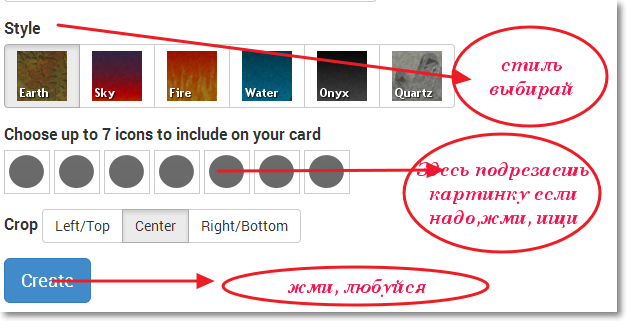
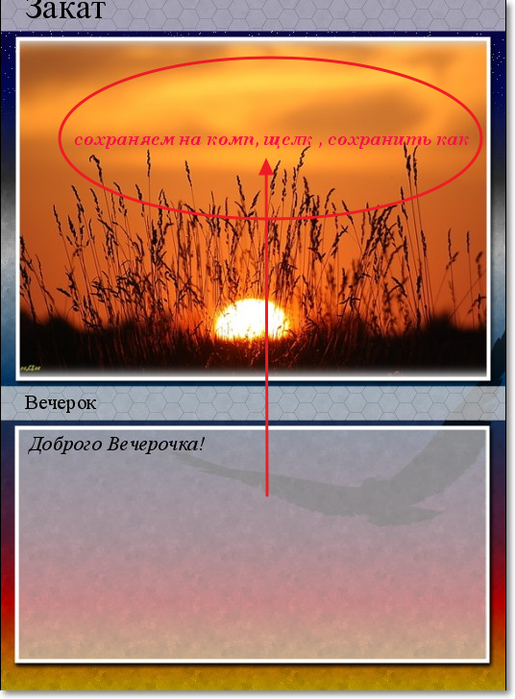
Метки: уроки открытка |
Код *глобуса визитов* и его установка в ваш блог |
Это цитата сообщения Arnusha [Прочитать целиком + В свой цитатник или сообщество!]
Всем привет! Очень много вопросов по поводу этого глобуса, который устанавливается в профиль вашего дневника и в ЭПИГРАФ. Этот глобус показывает визиты читателей, гостей на ваши странички. Сейчас я вам расскажу и покажу, как его установить, поменять фон под ним и естественно сам код глобуса выложу. Глобус показывает города визитеров, общее кол-во посещений (т.е. сколько было посещений за весь период существования вашего дневника) и сколько визитов на данную минуту, когда вы вошли в дневник. Это понятно,да? Фон у всех наверное черный стоит, а я в этом глобусе поменяла его и стало намного симпатичнее. Теперь более подробно обо всем этом. |
Метки: дневник уроки |
Коды HTML для оформления постов, блогов |
Это цитата сообщения Arnusha [Прочитать целиком + В свой цитатник или сообщество!]
Метки: дневник уроки |
По поводу картинок ведущих на посторонний ресурс. Просьба+урок |
Это цитата сообщения Arnusha [Прочитать целиком + В свой цитатник или сообщество!]
Метки: дневник уроки |
Часики летние |
Это цитата сообщения Елена_Мишакова [Прочитать целиком + В свой цитатник или сообщество!]
сли вам понравились часики - вы можете взять их себе . Для этого цитируете себе в цитатник и в самом низу увидите надпись"Опубликовать". Потом нажимаете на *редактировать* у себя в дневе и откроется редактор, там скопируйте себе код часов , они под номерами, какие захотите, затем заходите в свои настройки и в окошке * Эпиграф* выкладываете то что скопировали...нажимаете "сохранить".. и ваши часы появятся у вас в дневнике в вашем Эпиграфе...Можете изменить размер часов, сделать такие, какие хотите сами...
Можете сделать часы со своими картинками, как это сделать смотрите здесь:
http://www.liveinternet.ru/users/2798603/post102435972/
Также часики - мультики: http://www.liveinternet.ru/users/2872708/post103959522/
Часики с животными: http://www.liveinternet.ru/users/2872708/post103044670/
Часики с фруктами: http://www.liveinternet.ru/users/2872708/post102837818/
Часики с пейзажами: http://www.liveinternet.ru/users/2872708/post102770056/
Часики острова: http://www.liveinternet.ru/users/2872708/post104172948/
Часики натюрморты: http://www.liveinternet.ru/users/2872708/post106001431/
Часики осень: http://www.liveinternet.ru/users/2872708/post109039576/
Часики зима 1: http://www.liveinternet.ru/users/2872708/post115641580/
Часики пейзаж:http://www.liveinternet.ru/users/2872708/post118674744/
Часики весна:http://www.liveinternet.ru/users/2872708/post121491021/
Часики натюрморты 2:http://www.liveinternet.ru/users/2872708/post125180164/
Часики лето: http://www.liveinternet.ru/users/2872708/post129751104/
Часики зима 2: http://www.liveinternet.ru/users/2872708/post142479300/
Часики зима 3: http://www.liveinternet.ru/users/2872708/post142601164/
Часики кролики: http://www.liveinternet.ru/users/2872708/post142708511/
Часики весенние:http://www.liveinternet.ru/users/2872708/post153540885/
| 1 2 3 | 4 5 6 |
Метки: дневник часики уроки |
Как сделать кликабельную ссылку |
Это цитата сообщения Елена_Ориас [Прочитать целиком + В свой цитатник или сообщество!]
"Вопросик. А как сделать кликабельной ссылку на какой-нибудь сайт. Спасибо"
Отвечаю:
Во-первых, нужно скопировать адрес страницы, на которую ты хочешь сделать ссылку.
Ну хоть на эту, например:

АДРЕС копируем из адресной строки браузера. Посмотри у себя на экране какой там адрес.
А в моем примере, как видишь, адрес
http://ivaviva.ru/post122357571/
Это и есть адрес той страницы, на которую я буду делать ссылку.
Если его опубликовать в блоге, то он сам по себе должен становиться ссылкой, что легко понять, наведя мышку (мышка превратится в лапку). Но на Ли.ру это почему-то не всегда срабатывает. Какие-то тут защиты стоят от хакеров, наверное...
Ну ладно, мы сделаем ссылку красиво, чтобы человек заранее знал куда идет и что его там ожидает.
Поэтому в черновике набираем урл, вот такую заготовку из 12 символов:
После знака равенства (я это место отметила красной галочкой), вставляем АДРЕС (тот что копировали в адресной строке браузера).
Обязательно впритык, без просветов.
Получается вот так:
Теперь между спинками квадратных скобок пишем анкор (слово, нажав на которое человек попадет на нужную страницу).
Анкор у нас будет, например: Сады
Итого получилось так:
Так это выглядит в черновике.
Если нажать на кнопку «Опубликовать», то вся вспомогательная латинская писанина исчезает, и остается только слово Сады. Но оно теперь кликабельно! Наведи мышку на него и увидишь, что мышка превратилась в лапку. Значит, слово Сады стало ссылкой.
Сады
В анкоре можно писать сколько угодно слов и даже предложений. Лишь бы анкор был написан между "спинками" квадратных скобок.
Когда читаешь инструкцию и не выполняешь, все кажется страшно.
А если выполнять, ну хоть прямо сейчас, то все получится легко!
Ты аж удивишься. Попробуй!
А по ссылке Сады
можешь сходить, если тебя интересует статья «Сады вверх ногами».
Серия сообщений на тему «Возня с компьютером»:
*Как не заблудиться на Ли.ру
*Как комментировать
*Как читать плоховидимый текст
*Как выразить (послать) симпатию
*Как сделать ссылку на друга
*Как вставить картинку - урок для новеньких
*Не суйте в комментарии картинки!
* Как разместить картинку со всплывающим текстом
* Как сделать скрин
*Как делать себе ПиАр
*Как напечатать брошюру на принтере
*Как остановить принтер
*Комментаторы-данайцы
Метки: дневник уроки |
Устанавливаем шрифты |
Это цитата сообщения Mademoiselle_Viv [Прочитать целиком + В свой цитатник или сообщество!]
Начнем с того, что в данном случае шрифты устанавливаются не в программу, а на компьютер. Поэтому он будет работать во всех программах и браузерах на Вашем компьютере.

Итак, мы нашли в интернете понравившийся шрифт и скачали его.
1. Открываем "Загрузки"(или ту папку, в которую Вы скачали шрифт)
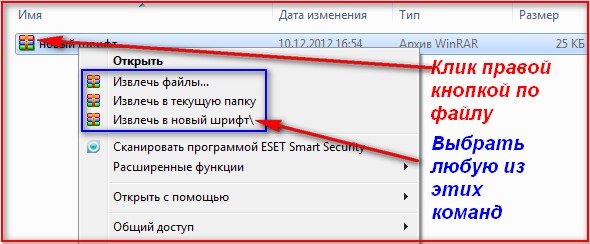
Кликнуть по выбранной команде извлечения и в выпавшем превью нажмите ОК.


2. Переходим в Панель Управления компьютером
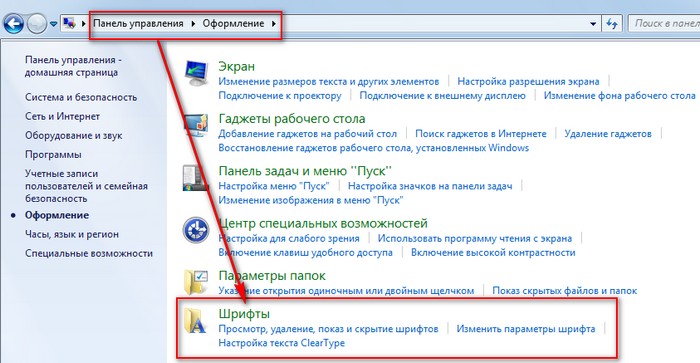
Открываем "Шрифты".
Теперь на Рабочем столе у Вас должны быть открыты обе папки - "Новый шрифт" и "Шрифты"
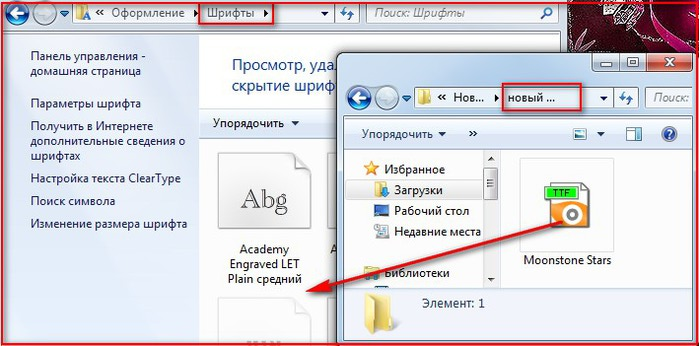
Теперь зажмите левой кнопкой мыши новый шрифт и перетащите его в папку "Шрифты". Начнется "Установка":
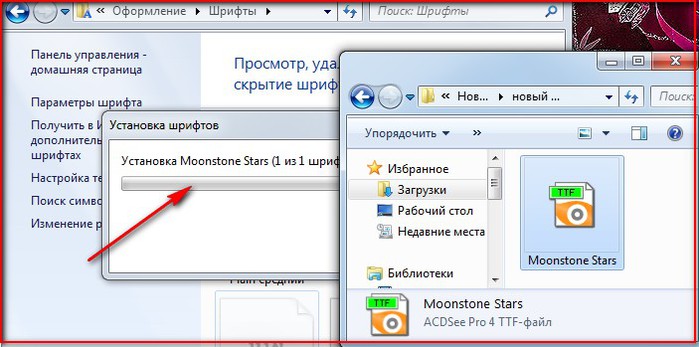
Вот и все!
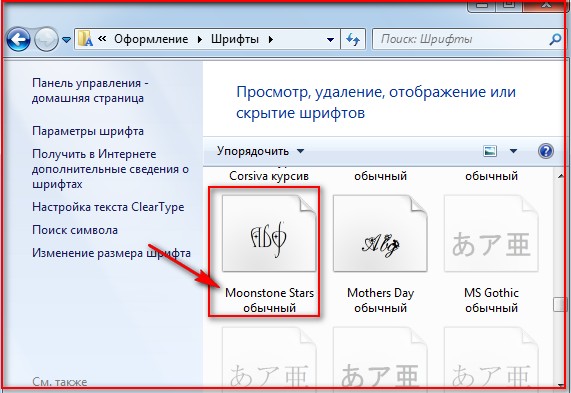
Окна можно закрыть и пользоваться новым шрифтом.
ДЛЯ ТЕХ, КТО ХОЧЕТ УСТАНОВИТЬ ШРИФТ ТОЛЬКО В ФОТОШОП:
Зайдите на тот диск на котором у вас установлена операционная система, обычно это диск С: и пройдите в папку Program Files затем -> Common Files затем -> Adobe затем -> Fonts. И скопируйте сюда те файлы шрифтов, которые вы хотите использовать для работы в Photoshop.
Теперь можете запустить Photoshop, а если он у вас был открыт, в то время когда вы копировали файлы шрифтов, то закройте его и запустите опять.
Все теперь можете пользоваться новыми шрифтами.
Данный способ установки гарантирует, что все шрифты будут установлены и отображены в фотошоп, в остальных программах они отображаться не будут.
Серия сообщений "Шрифты":
Часть 1 - Очень красивые английские шрифты
Часть 2 - Красивый шрифт
...
Часть 20 - FontExpert 2011 11.0 Release 1
Часть 21 - Красивые русские шрифты
Часть 22 - Устанавливаем шрифты.
Часть 23 - Шрифты на любой вкус
Часть 24 - Пишем по-русски
Часть 25 - Коллекция русских шрифтов
Метки: дневник уроки шрифт |
По просьбе "скелетик" кода такой рамки. |
Это цитата сообщения nataliya_bezushko [Прочитать целиком + В свой цитатник или сообщество!]
| Код "скелетик" такой рамки. |
Серия сообщений "МОИ УРОКИ":
Часть 1 - Урок 1. Делаем простую рамочку из 2-х слоев.
Часть 2 - Как скопировать код рамки из окошка и перенести рамку в свой дневник.
...
Часть 21 - LiveInternet – Отношения
Часть 22 - Уменьшаем большую картинку.
Часть 23 - По просьбе "скелетик" кода такой рамки.
Метки: рамочки дневник уроки |
Учимся делать часики. |
Это цитата сообщения wa-81 [Прочитать целиком + В свой цитатник или сообщество!]
Хочу поделится с вами,как сделать свои часики.
Итак, начнём.
Вот мои часики
их код
[flеsh=180,180,http://www.toolshell.org/swfs/simpelklok.swf?bgimg=//s58.radikal.ru/i161/0902/f7/7e3b6df6b801.jpg&clockt=2§ype=1&dots=1&tra=0&cx=0&cy=0&zoom=50&dfor=0&dax=0&day=0&dfont=1&dsize=18&dcol=CCCCCC&bottomtextcol=FFFFFF&.swf]
(в слове flash,специально сделала ошибку,чтобы показать вам код,не забудьте поменять е на а!!!)
Из всего этого кода нам надо поменять одну строчу
//s58.radikal.ru/i161/0902/f7/7e3b6df6b801.jpg -это собственно код рисунка данных часов .
Выберите себе картинку в формате jpg.
А я буду работать для примера с этой

её код //s55.radikal.ru/i147/0905/8b/333aa41a18ed.jpg
Загружаем свою картинку через радикал http://www.radikal.ru/
1 строка, это код нашей картинки,её нам надо вставить вместо старой.Меняем код картинки //s58.radikal.ru/i161/0902/f7/7e3b6df6b801.jpg на свой,а я на свой //s55.radikal.ru/i147/0905/8b/333aa41a18ed.jpg
И получаем новые часики.
Вот такие у меня
Хотите размер побольше? перед словом flash стоят размеры=180,180,-ширина и высота,меняйте их на свои,я в этом примере меняю 280,280, получаются такие
Надеюсь объяснила подробно,если что,спрашивайте.
Удачи!
Метки: дневник уроки |
Как вставить видео на лиру. Очень легко |
Это цитата сообщения carrera-mil [Прочитать целиком + В свой цитатник или сообщество!]
Доброе время суток дорогие друзья, однажды моя подруга меня спросила, не знаю ли я как можно вставить видео в пост своего дневника и я решила написать, как это делаю я. Если вы знаете, как еще можно вставить видео пишите очень интересно Ваше мнение.
И так:
Понравившиеся видео в ютубе можно взять, скопировав его код и вставив его в своё сообщения поста. В CKEditor редакторе нужно нажать кнопку ИСТОЧНИК, скопированный код вставляем в открывшееся окно и снова жмем кнопку ИСТОЧНИК. Сразу в сообщении видео будет не видно это нормально, можно написать ниже нужную вам информацию и жмем кнопку в черновик или опубликовать, это кто как привык. И вуаля!!! Ваше видео готово. Покажу в картинках, что бы было более доступно.
Заходим в ютоб и действуем по картинке
Метки: дневник уроки |
Код *глобуса визитов* и его установка в ваш блог |
Это цитата сообщения Arnusha [Прочитать целиком + В свой цитатник или сообщество!]
Всем привет! Очень много вопросов по поводу этого глобуса, который устанавливается в профиль вашего дневника и в ЭПИГРАФ. Этот глобус показывает визиты читателей, гостей на ваши странички. Сейчас я вам расскажу и покажу, как его установить, поменять фон под ним и естественно сам код глобуса выложу. Глобус показывает города визитеров, общее кол-во посещений (т.е. сколько было посещений за весь период существования вашего дневника) и сколько визитов на данную минуту, когда вы вошли в дневник. Это понятно,да? Фон у всех наверное черный стоит, а я в этом глобусе поменяла его и стало намного симпатичнее. Теперь более подробно обо всем этом. |
Метки: дизайн дневничка уроки глобус визитов |
Как можно расположить картинки в тексте УРОК |
Это цитата сообщения Arnusha [Прочитать целиком + В свой цитатник или сообщество!]
Привыкайте счастливыми быть! Просыпаться с улыбкой лучистой… И со взглядом, по детскому, чистым, Привыкайте друг друга любить… Научитесь плохое не звать, Предвещая заранее беды… Вы ведите другие беседы… Научитесь душой расцветать… Привыкайте добро замечать И ценить то, что жизнью даётся… И за счастьем бежать не придётся… Будет счастье за вами бежать! |  | Научитесь подвоха не ждать От людей незнакомых и близких… Ведь у всех, у высоких, и низких Есть желание – счастье познать… Привыкайте не злиться на зло, А рискните помочь, разобраться… Если кто-то вдруг начал кусаться, Значит, в чём-то ему не везло… Научитесь прощенья просить И прощать… Вам судьба улыбнётся. И весна в вашу душу вернётся! Привыкайте счастливыми быть…. |
автор Ирина Самарина
<table align="center" border="0"><tr><td>ВАШ ТЕКСТ</td><td><img src="URL адрес КАРТИНКИ" />
</td><td>ВАШ ТЕКСТ</td></tr></table>
Метки: дневник уроки |
ИНСТРУКЦИЯ "КАК СДЕЛАТЬ РАМКУ в РАМОЧНИКЕ" |
Это цитата сообщения Ваша_ТАНЯ_идущая_по_Судьбе [Прочитать целиком + В свой цитатник или сообщество!]
...если Вы еще не знаете ? КАК СДЕЛАТЬ рамочку в "РАМОЧНИКЕ" ? ИНСТРУКЦИЯ с РЕСУРСА: ...с помощью Рамочника можно создавать необычные рамочки для оформления постов в блогах или дневничках , задавая цветной фон или фон в виде картинок (в том числе и блестящих). Рамочник выдает полностью готовый HTML-код, который затем нужно всего лишь вставить в HTML редактор и красиво оформленная запись в рамке украсит Ваш блог или дневник. ...кроме того ,на сайте имеется галерея рамочек, где Вы можете посмотреть и выбрать понравившиеся Вам рамочки или добавить туда свою. Читать далее  |
Серия сообщений "4.РАМОЧНИК":
Часть 1 - рамочка "павлин"
Часть 2 - рамочка...то счастливая и нежная...
...
Часть 28 - эталон рамки 2-е в одной прозрачные фоны (Рамочник)
Часть 29 - Получаем код плеера с помощью Рамочника
Часть 30 - ИНСТРУКЦИЯ "КАК СДЕЛАТЬ РАМКУ в РАМОЧНИКЕ"
Часть 31 - РАМОЧНИК с кодам на майл
Часть 32 - сделать РАМКУ в РАМОЧНИКЕ
Метки: рамочки дневник уроки |
Убираем ненужные объекты на фотографиях |
Это цитата сообщения Fotina45 [Прочитать целиком + В свой цитатник или сообщество!]
   Увы, все в нашем мире дорожает, и все подобные сайты теперь платные. Поэтому, Если требуется убрать просто объект на  Так как здесь объект на однородном, синем фоне, то берем инструмент  И подбираем цвет для закрашивания ненужного объекта. 1- открываем выбор цвета. 2.- Щелкаем кистью в том месте, какой цвет нам нужен для закрашивания объекта. 3.- Подтверждаем выбор цвета.  Теперь выбираем размер кисти и закрашиваем ею объект. В окошечке выбора цвета горит тот, что нам нужен.  Теперь просто закрашиваем ненужный объект. Вот и все.  Берем картинку с предыдущего урока. И убираем так же елочку на переднем плане.  Заходим на сайт  Выбираем  Приступаем к работе.   И перехожу к нижней части, где есть зеленая трава, и так же задаю точку копирования,  И убираю самую нижнюю часть елочки. Вот и все.  Поверьте, делается это гораздо быстрее, чем я описываю.  Если все нас устроило, то сохраняем наше фото. Жмем ФАЙЛ- СОХРАНИТЬ, или жмем на крестик в правом углу. Пишем название нашего картинки, выбираем формат и нажимаем на "Да" Это то, что у нас получилось, с уже подправленной немного текстурой.  Вот так довольно быстро, вы сможете убрать все ненужные объекты со своих фотографий. Не бойтесь что то испортить, вы всегда можете отменить свои действия, или закрасить по новой. Пробуйте смелее, и у вас все получится!   |
Серия сообщений "фоторедактор":онлайн
Часть 1 - Без заголовка
Часть 2 - фоторедактор
...
Часть 32 - Без заголовка
Часть 33 - Без заголовка
Часть 34 - Убираем ненужные объекты на фотографиях.
Серия сообщений "онлайн":
Часть 1 - Без заголовка
Часть 2 - фоторедактор
...
Часть 20 - Без заголовка
Часть 21 - Без заголовка
Часть 22 - Убираем ненужные объекты на фотографиях.
Серия сообщений "Фотошоп, GIF и не только":
Часть 1 - Факсимильная подпись в фотошопе
Часть 2 - Гифовина - создание анимации онлайн бесплатно создание gif анимации онлайн
...
Часть 15 - Отличный сервис(замена фотошопу)
Часть 16 - Генератор надписей на картинке
Часть 17 - Убираем ненужные объекты на фотографиях
Часть 18 - Бродилка по дневнику Mademoiselle Viv (фотошоп)
Часть 19 - Домашняя Фотостудия - программа для творческих фантазий.
...
Часть 37 - Анимируем фото и картинки без фотошопа
Часть 38 - Как убрать белую кайму у клипарта
Часть 39 - Видеоуроки от TeachVideo
|
Метки: уроки фотошоп и не только |
Делаем плеер из любой картинки |
Это цитата сообщения Лариса_Гурьянова [Прочитать целиком + В свой цитатник или сообщество!]
Метки: дневник уроки |
Как получить ссылку на музыку |
Это цитата сообщения Лариса_Гурьянова [Прочитать целиком + В свой цитатник или сообщество!]

ПАМЯТКА НАЧИНАЮЩИМ БЛОГЕРАМ
Как получить ссылку на музыку
Уже в который раз спрашивают, как получить ссылку на музыку для вставки в плеер.
Опишу несколько способов, которые знаю...))
Метки: дневник уроки |
НАДПИСЬ НА КАРТИНКЕ... |
Это цитата сообщения милена70 [Прочитать целиком + В свой цитатник или сообщество!]
Метки: дневник уроки |
Урок для новичков. Загружаем музыку в дневник. |
Это цитата сообщения Зиновия [Прочитать целиком + В свой цитатник или сообщество!]
|
Метки: дневник уроки |
Узнай, кто поставил анти, любовь или симпу! |
Это цитата сообщения _Просто_Гений_ [Прочитать целиком + В свой цитатник или сообщество!]
Опять анти, любовь или симпатия? Опять неподписано? Вы МОЖЕТЕ узнать, кот вам их поставил!Для этого должно быть соблюдено 2 условия:
- вы сможете узнать, кто поставил что-то поставил,только в течение 24-х часов.
Вы должны знать точное время, когда ее поставили. Для этого у вас должна быть включена функция уведомления о новых отношениях на емейл (Настройка дневника - Почтовые уведомления - ставим галочку ). Время, в которое вам пришло, и будит точным (или почти точным) временем, когда вам поставили анти.
Итак, вы все это знаете.Заходим в дневник и щелкаем по счетчику.

Мы попадем на страницу, где нам говорится, какое место ваш днев занимает рейтинге. Это нам не нужно, щелкаем по "общедоступна".

Мы находимся в статистике вашего дневника. Теперь щелкаем по "экспресс-аудит".

и по

Теперь мы видим список - с какого IP, в какое время и сколько страниц вашего дневник просмотрели.Находим время, в которое вам поставили анти.

Мы видим, что человек с IP 79.111*...* просматривал страницу в то же время, что поставили анти.Полдела сделано - мы знаем его IP и кол-во просмотров страниц (это самая последняя цифра).Сворачиваем эту страницу и идем в "пользователи".

Мы видем список пользователей, которые просматривали ваш днев.Из них выбираем тех, кто просматривал ваш днев определенное кол-во раз (у меня это 3 - человек, к-й, как амы поняли, поставил анти (79.111) прсматривал трижды. У меня таких набралось довольно много

Вам, скорее всего, повезет больше и их будет меньше или вообще только один. Так или иначе, вам придется их проверить. Залезьте к каждому подозреваемому в дневник, щелкните по счетчику и смотрим статистику "экспресс-аудит"-"последние 100 ip". Если там вы увидите тот же IP, с которго вам поставили анти (в моем случае - 79.111) и число этих просмотров будет большим - значит, вы не ошиблись и анти - дело рук именно этого человека.
Теперь вы знаете вашего тайного ненавистника - вам решать, что с ним сделать. Собственно, этим же способом можно узнавать, кто поставил вам симпы или лавки - принцип один!
_______________________________________________________________
Раньше Вы могли заказать такси, а теперь есть возможность заказать самолет.
Когда я только установил себе Skype, я не мог заплатить за него. Теперь можно легко пополнить Skype.
Метки: уроки дневник |
Как подписать своё фото. Самый простой способ. |
Это цитата сообщения тануля [Прочитать целиком + В свой цитатник или сообщество!]
Решила написать пост, потому что многие спрашивают, а объяснять на пальцах проблематично. Да что говорить, я буквально полгода назад была такая же. Хотя все гениальное, как известно - просто.
Сразу оговорюсь, это САМЫЙ простой способ, а то сейчас набегут технические блоггеры, начнут учить уму-разуму:) Знаю, что есть спецпрограммы, в которые загружаешь кучу фоток, они сразу и уменьшают их и подписывают, но я до этого еще не доросла. Может кто тоже пошагово выложит инструкцию и я научусь?
Итак.
Шаг 1. Открываем Пейнт. Он есть на любом компе, с любой системой и Windows, и XP.
Метки: уроки |